1. Создайте документ нужных вам размеров.
Здесь размером 300х300 пикс. Разрешение 300 dpi.
2. Сделаем овальное выделение и на новом слое зальём его белым цветом. Для наглядности у меня фон не белый, а в виде кусочка меха.
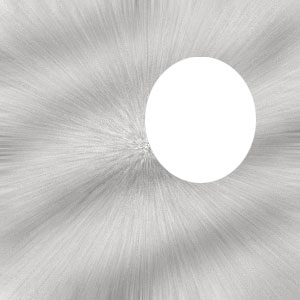
3. Чтобы глаз не был таким скучно-овальным, деформируем его Ctrl+T – Warp (Деформация). Эта «услуга» доступна только в CS2!
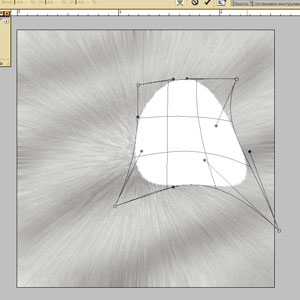
Получится так, а у вас, может, по-своему:
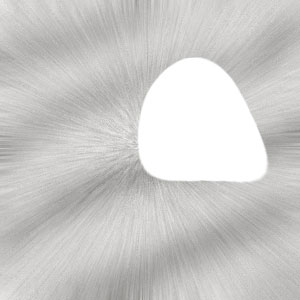
4. Добавим стиль «Внутренняя тень» (Inner Shadow) с настройками:
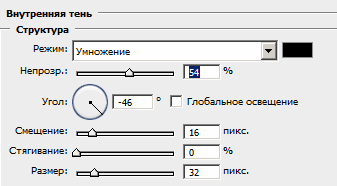
и получится:
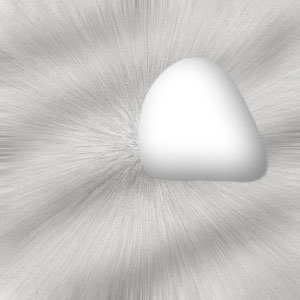
А ещё немного «утопим» наш глазик в мех, добавив стиль «Тень» (Drop Shadow) с такими настройками:
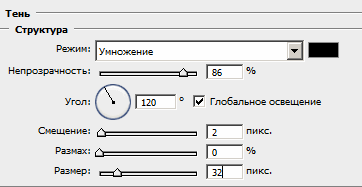
и получится:
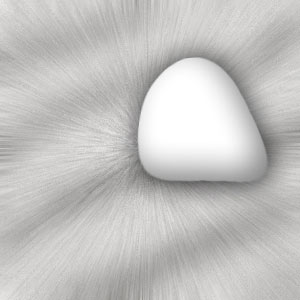
5. Теперь зрачок. Создадим новый слой, сделаем выделение в виде ровненького кружочка (с Shift). Возьмём инструмент «градиент»  - радиальный
- радиальный  .
.
Подберём 2 цвета (потемнее и посветлее). Цвета должны быть одного тона (например, голубой и тёмно-синий). Зальём наше круглое выделение градиентом и получится так:
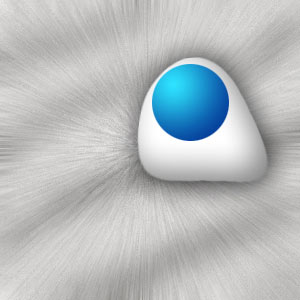
6. Возьмём круглую жёсткую кисть и «тыкнем» один разок чёрным цветом – получится зрачок:

Можно прямо по слою с голубым кружком.
7. На новом слое «тыкнем» 2 раза круглой жёсткой кистью белого цвета (радиус меньше, чем у чёрного зрачка). Это будут блики:

Добавим немного размытия Фильтр - Размытие - Размытие по рамке (Filter – Blur – Box Blur), R=3.
8. Голубому кружочку добавим ещё стиль «Внешнее свечение» с такими настройками:
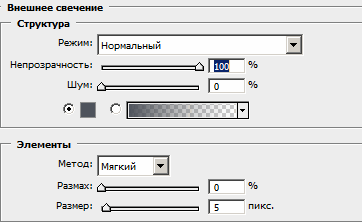
9. Для создания второго глаза просто дублируем слои, составляющие первый глаз. Отразим горизонтально белок и немного деформируем его, чтобы глаза не были очень одинаковыми. Можно также сделать дальний глаз немного меньше. Разберитесь с порядком слоёв – первые 3 слоя - ближний глаз, вторые 3 слоя - дальний глаз:

10. Теперь нос. Рисуем его поверх всех слоёв. Технология та же… Новый слой, овальное выделение, заливка, деформация:
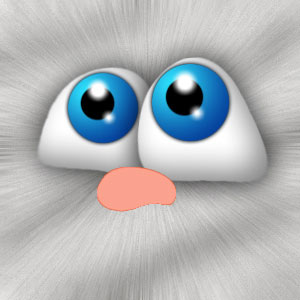
11. Добавляем стили «Внутренняя тень» и «Тень» по тому же принципу, что в белках глаз:
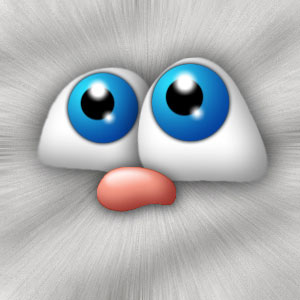
Ещё нарисуем блик с помощью овального выделения и градиента от белого к прозрачному.
12. Рисуем рот с помощью Пера . Нарисуйте закорючку из 4-х точек вот так:
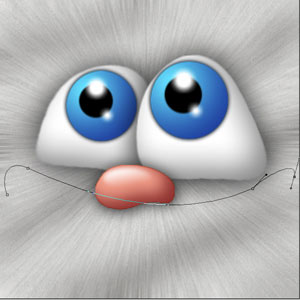
Инструмент должен находиться в режиме «контуры»!
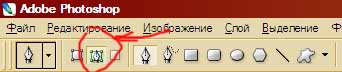
А теперь, ВНИМАНИЕ. Действуем по алгоритму:
1 Выберем цвет #fc0505
2 Возьмём жёсткую круглую кисть размером 7 пикс.
3 Создадим новый слой
4 Войдём в палитру «Контуры» (вкладка рядом с палитрой «Слои»)
5 По контуру в палитре щелчок правой кнопкой – выбрать «Выполнить обводку контура»
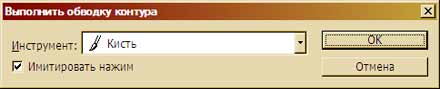
В результате получится так:
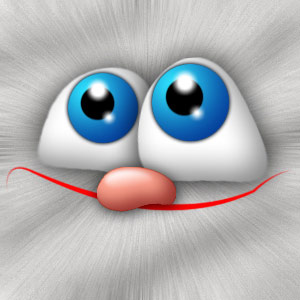
13. Добавим ротику стиль «Внутренняя тень» и «Тень»:
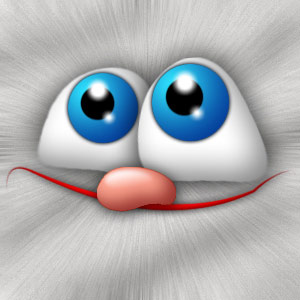
14. Язык. Нарисуем с помощью Pen Tool  фигурку в форме языка (не забудьте перейти в режим «фигуры»
фигурку в форме языка (не забудьте перейти в режим «фигуры»

Цвет языка #fc0505.
15. Добавим язычку стили «Внутренняя тень», «Тень» и «Глянец»:
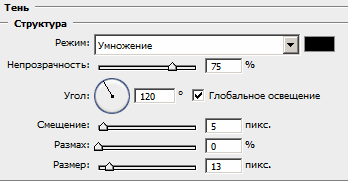

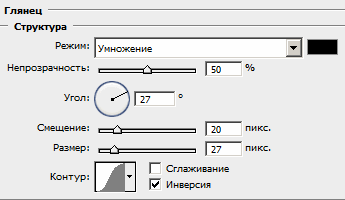
А также создадим новый слой над языком и круглой мягкой кистью, белого цвета, непрозрачность 60% ,сделаем два блика на языке.
16. Ну вот и готова весёлая мордашка!!!

С помощью этой нехитрой техники можно нарисовать кучу прикольных существ.

Вот мои киски для оформления детской книжки:

Фантазируйте, учитесь, старайтесь и всё получится

 ))
))